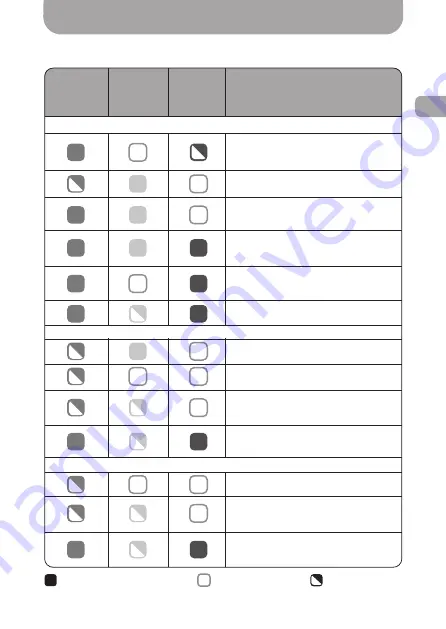
Установка видеорегистратора
Внимание!
Перед
установкой
обезжирьте
поверхность
лобового cтекла. Убедитесь, что место установки сухое и
чистое. Не устанавливайте крепление на 3М скотче при
температуре ниже +5° С. Из-за низкой температуры воздуха, а также
большого перепада температур между салоном автомобиля и улицей,
3М скотч потеряет свои свойства и не позволит надежно
зафиксировать крепление.
Перед установкой примерьте точное
положение регистратора на лобовом
стекле. Обведите место крепления
маркером. Помните, что после установки
крепления на лобовое стекло, Вы не
сможете менять горизонтальное
положение регистратора (вправо-влево),
изменение положения будет доступно
только по вертикали (вверх-вниз).
Убедитесь, что Вы устанавливаете
регистратор в удобное положение.
Для этого зафиксируйте крепление
таким образом, чтобы другие
предметы не мешали Вам следить
за состоянием индикаторов на
передней панели регистратора,
устанавливать или извлекать
карту памяти, нажимать кнопки.
Поворачивая корпус регистратора по
вертикальной оси, направьте объектив
вниз под углом примерно 15°.
Снимите защитную пленку с 3М скотча.
Зафиксируйте регистратор на 3М креп-
лении на лобовом стекле автомобиля
в предварительно выбранном месте.
Для снятия крепления на 3М скотче с
лобового стекла автомобиля восполь-
зуйтесь линейкой или пластиковой
картой, аккуратно продевая ее между
креплениеми лобовым стеклом.
1
2
3
4
5
6
Управление видеорегистратором
Индикатор
питания
PWR
(красный)
ACC включено
ACC выкл, Реж парковки выкл
ACC выкл, Реж парковки вкл
Индикатор
звука
А
(желтый)
Индикатор
записи
V
(синий)
Описание
состояния
Регистратор подключен к питанию,
карта памяти отсутствует,
повреждена или заполнена
Регистратор подключен к питанию,
не установлены дата и время
Регистратор подключен к питанию,
микрофон включен, запись видео
не производится
Регистратор подключен к питанию,
микрофон включен, производится
запись видео со звуком
Регистратор подключен к питанию,
микрофон включен, производится
запись видео без звука
Регистратор подключен к питанию,
производится «аварийная» запись видео
Производится запись видео со
звуком, со скоростью 10 к/с
Производится запись видео без
звука, со скоростью 10 к/с
Производится «аварийная» запись
видео по срабатыванию G-сенсора,
со скоростью 30 к/с
Производится «аварийная» запись
видео по нажатию кнопки, со
скоростью 30 к/с
Регистратор находится в режиме
ожидания
Производится «аварийная» запись
видео по срабатыванию G-сенсора,
со скоростью 30 к/с
Производится «аварийная» запись
видео по нажатию кнопки, со
скоростью 30 к/с
индикатор работает постоянно
индикатор выключен
индикатор мигает
RU
29
Summary of Contents for H714
Page 1: ...USER MANUAL MOBILE VIDEO RECORDER ...
Page 2: ......
Page 3: ...3 User manual 4 20 Руководство пользователя 21 37 Посібник користувача 38 54 ENG RU UA ...
Page 55: ......
Page 56: ......
















































